|
On commence


1. Activer ‘’Fond_Elegance_Renee
/ Transformer en calque Raster 1
2. Effets -Unlimited –
ICNETFilters / Special Effects 1- Shiver à 130/22
3.
Effets – Effets de bords – Accentuer d’avantage
4. Effets – Unlimited –
MuRa's Seamless - Shift at Arch...par defaut
2/32/0/255/128
-
Palette des couleurs mettre en avant plan le dégrade
‘’ES Ocean Breeze 001’
-
Configuré en Mode Halo – comme ceci
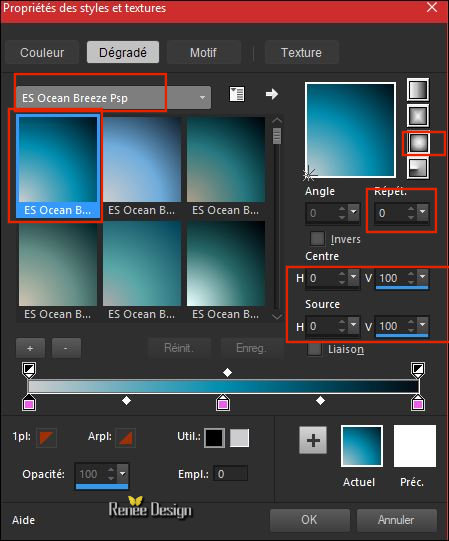
- Et
en Arrière Plan le ‘’Fondu de blanc ‘’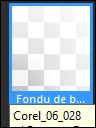 même configuration
même configuration
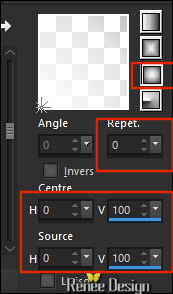
5.
Calques – Ajouter un nouveau calque
6.
Activer le pot de peinture et remplir du dégradé d’avant
plan
7. Effets – Unlimited -
MuRa's Seamless - Checks with Gradation...
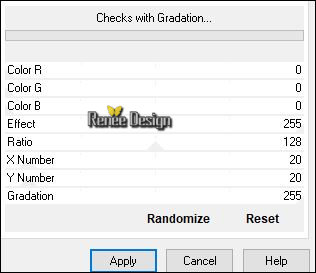
8. Effets – Effets de
Distorsion – Vagues
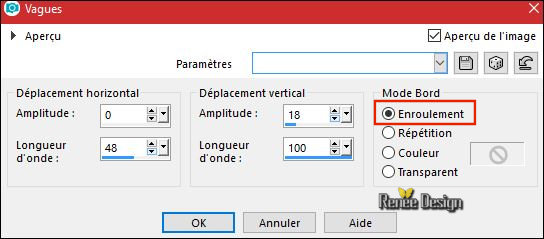
9. Propriété du calque –
Lumière douce
10.
Calques – Ajouter un nouveau calque
11.
Sélection personnalisée
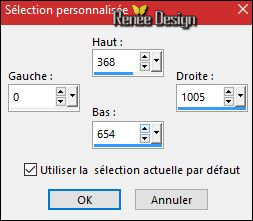
12.
Pot de peinture – Remplir dégradé d’arrière plan ( Fondu
blanc)
DESELECTIONNER
13.
Effets - Effet de Distorsion – Vagues
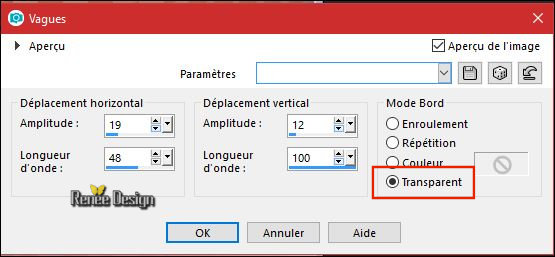
14.
Effets d’image – Décalage H = 0 et v = - 105
15.
Sélection – Sélectionner tout – Sélection flottante –
Sélection statique
16.
Effets – Modules Externes – L & K’s – Dimitri a 43 (preset
patche dans le dossier
)
DESELECTIONNER
17.
Effets –Modules externes – AP [Lines] Lines (ancienne
version 10. Noise and Colors.)
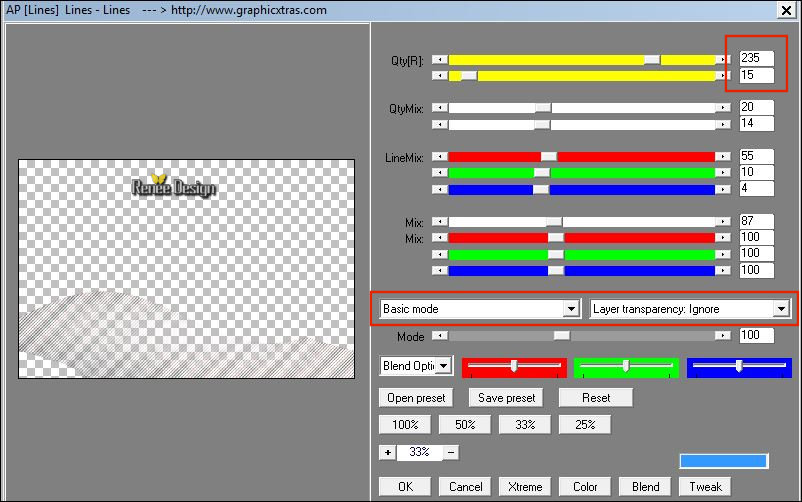
18.
Calques – Ajouter un nouveau calque
19.
Sélections –Charger/enregistrer une sélection –charger
la sélection à partir du disque ‘’Elgance_1’’
20.
Pot de peinture – remplir de la couleur arrière plan
(fondu de blanc)2 clics
DESELECTIONNER
21. Effets –Modules
Externes – EyeCandy 5 –Impact – Motion Trail/Preset
‘’Elegance-MotionTrail.f1s’’
22.
Propriété calque – Recouvrement
23.
Calques – Ajouter un nouveau calque
24.
Sélections –Charger/enregistrer une sélection –charger
la sélection à partir du disque ‘’Elgance_2’’
25.
Pot de peinture remplir du dégradé d’avant plan
DESELECTIONNER
26. Effets –
Unlimited –ICNETFILTERS – Render - Color Clouds à 249
27.
Propriété du calque – Recouvrement
-
Vous en êtes là
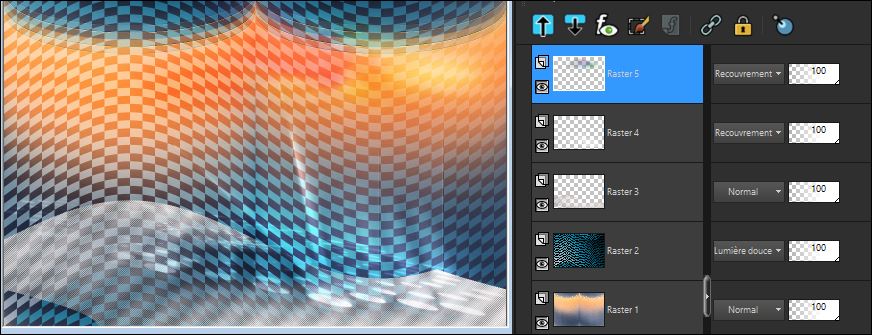
28.
Activer le tube ‘’ Adorable_tube_image_robe.pspimage’’
-
Editer copier – Editer coller comme nouveau calque
-
Placer a droite
29.
Activer le tube ‘’Elegance_Renee_Nuages.png ‘’
-
Editer copier – Editer coller comme nouveau calque
-
Placer en haut à droite
-
Palette des couleurs mettre en avant plan du blanc et en
arrière plan la couleur #57bfdc
30.
Calques – Ajouter un nouveau calque
31.
Activer / Outil pinceau ‘’ Pinceau_Elegance_texte’’

-
Appliquer avec la couleur avant plan
-
Placer
32.
Effets – Effets 3 D – Ombre Portée -1/2 /85 /2 en Noir
33.
Activer le tube ‘’ Adorable_renee_Image_barres’’
-
Editer copier – Editer coller comme nouveau calque
- Il est
bien placé
34. Effets – Modules
Externes- Flaming Pear – Flexify2/ Preset ‘’
Elegance_Flexify 2 settings.q2q’’
pour aller
chercher le preset cliquer sur
 et aller chercher dans le dossier
Elegance_Flexify
2 settings.q2q
et aller chercher dans le dossier
Elegance_Flexify
2 settings.q2q
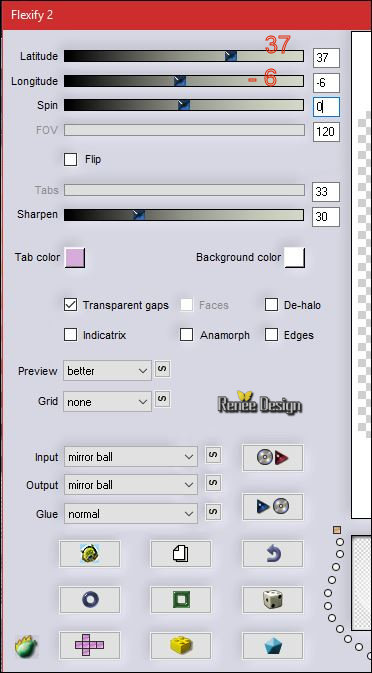
35.
Images - Redimensionner a 55% / Tous calques décochés
36.
Effets – Effets d’image – Décalage H = 26 et V = 145
37.
Effets – Modules Externes –AP[Lines ] Silverling - Dotty
Grid
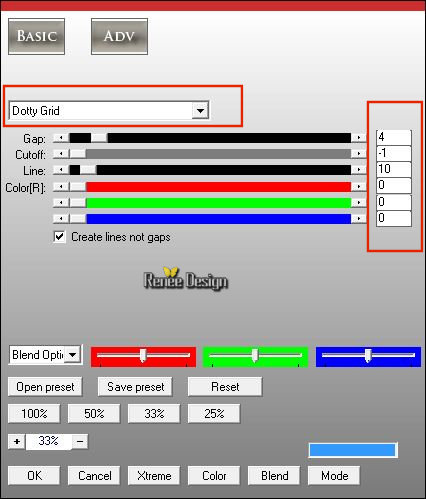
38. Effets – Unlimited
ICNETFILTERS - Color Filters – Blue Sky à 206/128
-
Refaire une seconde fois même paramètres ce filtre
39.
Effets – Modules Externes – EyeCandy 4000 – Motion Trail
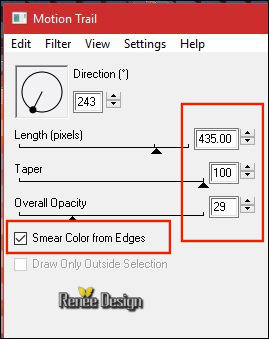
Palette des couleurs mettre le dégradé en mode Linéaire
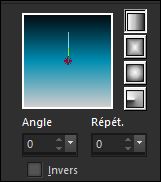
40.
Calques – Ajouter un nouveau calque
41.
Pot de peinture – Opacité a 50 – Remplir du dégradé
42. Effets –Unlimited -
Filter Factory Gallery V -U.S. Comic...
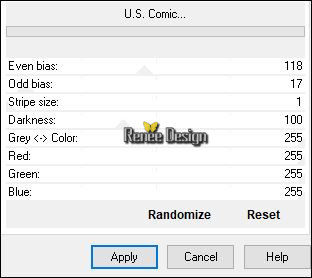
43.
Calques – Charger- Enregistrer un masque /Charger le
masque a partir du disque
‘’195_msk_por_silvina_vanesa_orsi’’
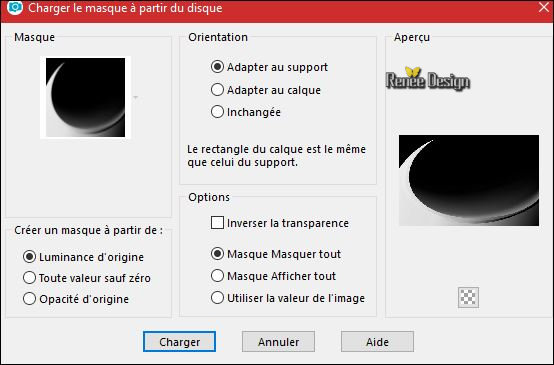
-
Calques fusionner le groupe
44.
Effets/ Effets 3 D – Ombre Portée
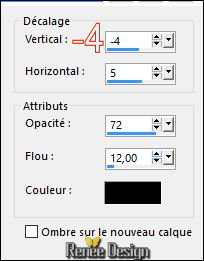
45.
Activer le tube ‘’ Renee_tube_cavalier_damier.pspimage’’
-
Image Redimensionner a 70 %
-
Editer copier – Editer coller comme nouveau calque
46.
Effets – Effets d’image – Décalage H = - 274 et V = -
51
47.
Calques – Réorganiser vers le bas
- Se
replacer en haut de la palette des calques
48.
Activer le tube ‘’ Sissy-Bol.pspimage’’
-
Editer copier – Editer coller comme nouveau calque
-
Placer en haut voir terminé
49.
Effets – Effets d’éclairage – Halo / Couleur #fcc756
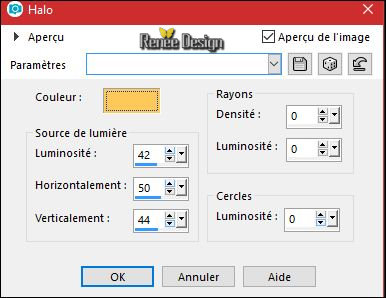
50.
Activer le tube ‘’ Elegance _Renee_boules.png’’
-
Editer copier – Editer coller comme nouveau calque
-
Placer comme ceci
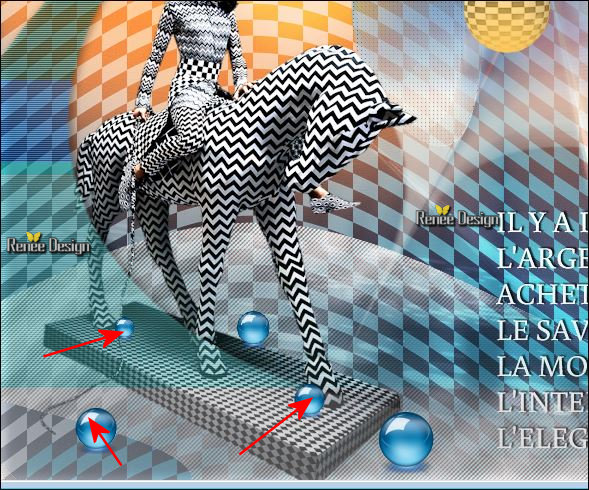
51.
Activer le tube ‘’ Elegance _Renee_Flaque.png’’
-
Editer copier – Editer coller comme nouveau calque
-
Placer en bas du travail
52.
Images - Ajouter des bordures de 1 Pixel en noir
53.
Sélections – Sélectionner tout
54.
Images - Ajouter des bordures de 50 pixels en blanc
-
Sélections - Inverser
55.
Pot de peinture / Opacité a 100 – Remplir de la couleur
arrière plan #57bfdc
56.
Effets – Modules Externes – Alien Skin –Xenofex 2-
MLittle Fluffy Couds
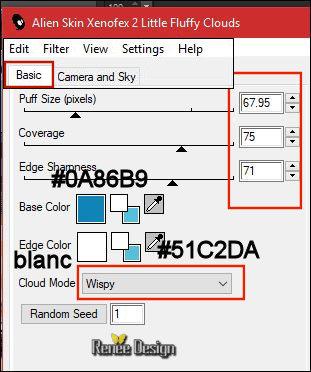 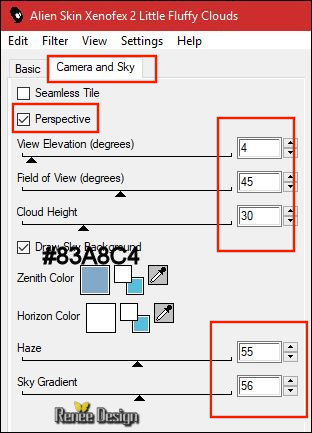
57.
Effets – Modules externes – AAA Frame – Foto Frame
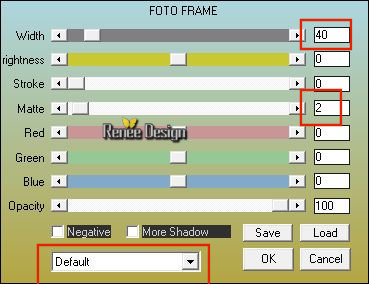
DESELECTIONNER
58.
Effets – Effets d’éclairage – Halo/ Blanc
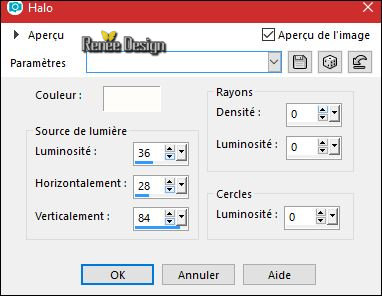
59.
Image – Ajouter des bordures de 1 Pixel couleur arrière
plan
60.
Image – Ajouter des bordures de 10 pixels en blanc
61.
Image – Ajouter des bordures de 1 Pixel #fbd27b
62.
Image – Ajouter des bordures de 50 pixels en blanc
63.
Coller le tube du titre en place
64.
Fusionner les calques
65.
Image redimensionner a 1005 Pixels de large
C'est terminé- Merci
Renée
Ecrite le 13/08/2017
et
mis en place
le 2017
*
Toute ressemblance avec une leçon existante est une pure
coïncidence
*
N'oubliez pas de remercier les gens qui travaillent avec
nous et pour nous j'ai nommé les tubeurs et
les traductrices Merci |